Un file WMV o file video Windows Media, è un formato di compressione video costituito da tre distinti codec video: il compressore video originale noto come WMV, schermo WMV e immagine WMV.
Il WMV era originariamente destinato alle app di streaming Internet o alla vendita di contenuti video online tramite dischi Blu-ray HD e DVD, mentre gli altri due erano destinati a contenuti specializzati.
La maggior parte dei film trovati online sono in formato .wmv. Consente di convertire facilmente file di grandi dimensioni in file più piccoli, mantenendo e proteggendo la qualità del video nel file. Può anche essere convertito in altri formati dove necessario, ma questo potrebbe compromettere la qualità dell'immagine.
Come aprire un file .wmv in Windows 10
Se hai utilizzato versioni diverse di Windows, probabilmente avrai notato che Windows Media Player o Movies & TV sono preinstallati. Questi sono i migliori mezzi attraverso i quali è possibile aprire un file .wmv in Windows 10.
Altre alternative includono quanto segue:
1. FileViewer Plus (consigliato)
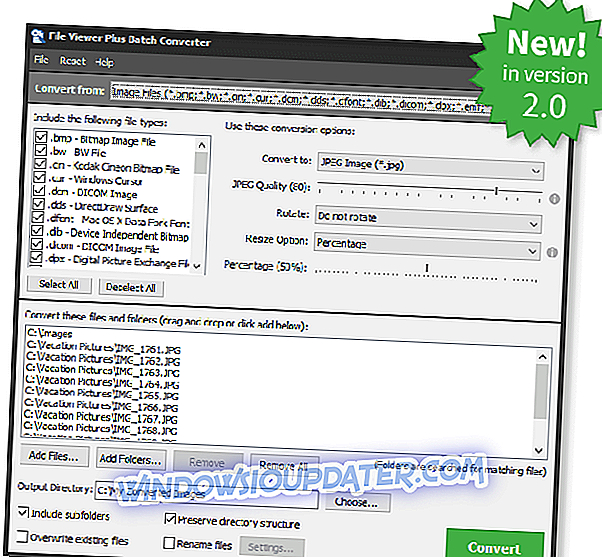
Molti giocatori potrebbero darti mal di testa durante l'apertura di un file .wmv a causa di piccole incompatibilità con il tuo sistema operativo Windows. Ti consigliamo vivamente di scegliere il modo sicuro e di aprirlo con un visualizzatore di file universale - FileViewer Plus. Questo strumento è progettato per aprire e convertire in oltre 30 formati video, ma supporta anche 270 altri formati di file.
Avrai la possibilità di aprire e guardare file .wmv senza alcun problema e avrai anche uno strumento per diversi formati di file di testo e immagine in modo da poterli aprire e modificare.
- Scarica ora FileViewer Plus 3
2. VLC

Si tratta di un lettore multimediale multipiattaforma gratuito e open source che supporta la maggior parte dei file multimediali tra cui DVD, CD audio e VCD, nonché altri protocolli di streaming.
È semplice, veloce e potente, riproduce tutto e riproduce la maggior parte dei codec senza codec pack, inclusi i file WMV. Funziona su tutti i sistemi operativi ed è completamente gratuito senza spyware, senza pubblicità e senza tracciamento degli utenti.
Ottieni VLC Player
3. KMPlayer

Questo lettore può coprire diversi tipi di formati senza un codec separato, in modo da poter riprodurre qualsiasi file multimediale perché ha il proprio codec interno, che lo rende più veloce e più sicuro.
- Ottieni KMPlayer
4. MPlayer
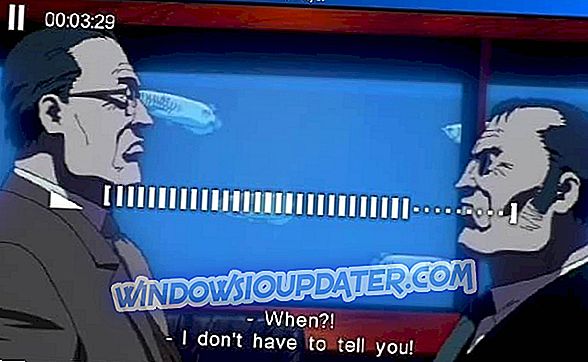
Questo è un software di lettore multimediale gratuito e aperto disponibile per tutti i principali sistemi operativi, incluso Windows. Fornisce le build binarie di MPlayer e MEncoder per Windows, inoltre è facile da usare e leggero, con un'interfaccia pulita che esegue ogni file video che si desidera. Supporta file popolari come .wmv, AVI, MPEG, WMA, OGG, OGM e MP4 tra molti altri.
Ottieni MPlayer
5. DivX Player
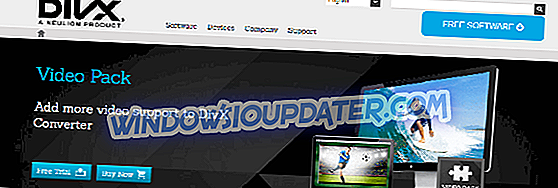
Si tratta di un download gratuito che ti consente di goderti video digitali di alta qualità sul tuo computer, ma ha anche un convertitore, lettore, web player e altri componenti oltre a una vasta gamma di plug-in per sincronizzare video da Google Drive e Dropbox. Puoi accedere ai tuoi video dal cloud e convertirli in un profilo diverso utilizzando il convertitore DivX.
- Ottieni un lettore DivX
Tutti questi giocatori sono gratuiti e giocano su Windows e altri sistemi operativi.
Se non riesci ancora ad aprire il file .wmv dopo aver usato uno di questi lettori, probabilmente non stai riproducendo un file .wmv. In questo caso, è possibile utilizzare un convertitore di file per convertire gratuitamente il file .wmv scaricando e installando un convertitore di file, quindi caricando il file e scegliendo di convertirlo in un formato video diverso come MP4 o AVI e 3GP, tra gli altri.
Hai un particolare metodo per aprire i file .wmv in Windows 10 che usi? Facci sapere lasciando il tuo commento nella sezione sottostante.


